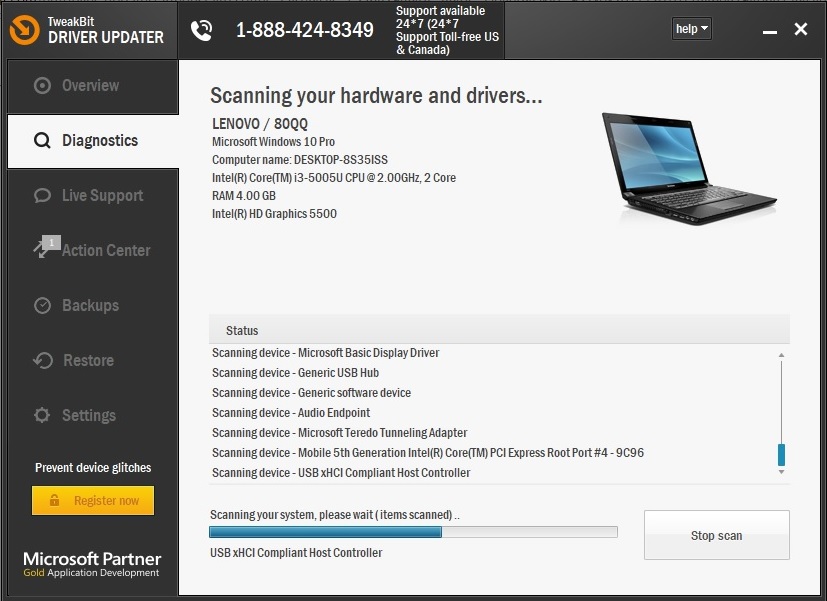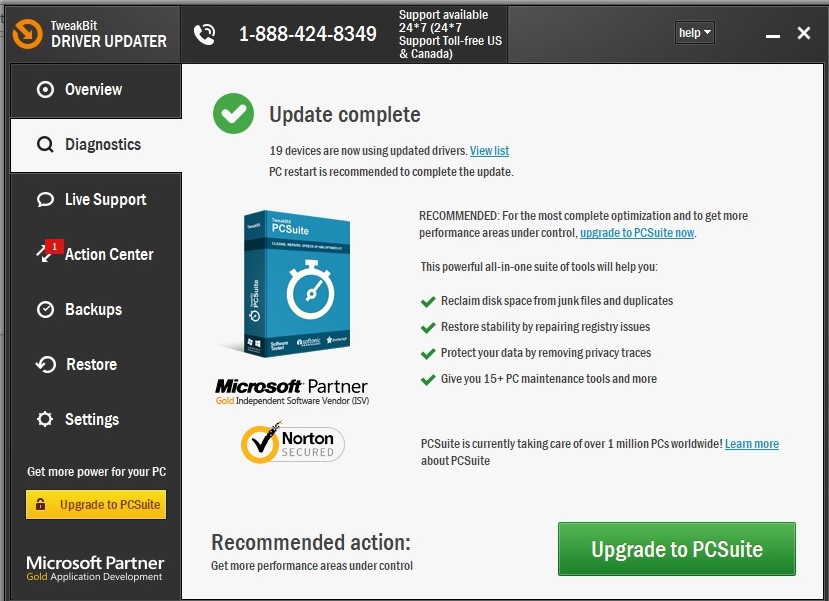Как запустить Microsoft Precision Racing Wheel в Windows 10
Несмотря на то, что в первую очередь она известна разработкой программного обеспечения, Microsoft создала более одного оборудования. Теперь одно из самых популярных игровых колес в 90-х годах было выпущено Microsoft в рамках проекта Sidewinder и было совместимо с Windows 98. Да, вы правильно прочитали. Тем не менее, все еще есть пользователи, которые готовы взять этот древний руль, но на Windows 10.
Для этой цели мы предлагаем одно решение, которое, как мы надеемся, позволит вам запустить это колесо на Windows 10. Нет никаких гарантий, но стоит попробовать.
Как использовать Microsoft Precision Racing Wheel в Windows 10
Обо всем по порядку. Даже несмотря на то, что этот надежный аппаратный продукт, выпущенный Microsoft, по-прежнему является верным выбором, он касается только оборудования. К сожалению, Microsoft Precision Racing Wheel был создан много лет назад и поставляется с драйверами, которые в лучшем случае поддерживают Windows XP .
Теперь мы сталкиваемся с некоторыми пользователями, которым было легко использовать почти два десятилетия аппаратное обеспечение для игр в гонки на Windows 10. С другой стороны, это еще не значит, что вы сможете запускать все игра, которая там.
- Читайте также: Project Cars 2 список совместимых колес
Важно отметить, что нет доступных драйверов для итераций Windows после XP. Таким образом, вы можете прекратить роуминг в поисках действующего водителя. Большинство из них являются вредоносными программами. Единственный способ запустить Microsoft Precision Racing Wheel на ПК с Windows 10 — запустить программу установки (а затем и приложение) в режиме совместимости с Windows XP. Некоторым пользователям удалось заставить это работать таким образом.
Обновлять драйверы автоматически
Если этот метод не работает или у вас нет необходимых навыков работы с компьютером для обновления / исправления драйверов вручную, мы настоятельно рекомендуем сделать это автоматически с помощью средства обновления драйверов Tweakbit. Этот инструмент одобрен Microsoft и Norton Antivirus. После нескольких испытаний наша команда пришла к выводу, что это лучшее автоматизированное решение. Ниже вы можете найти краткое руководство, как это сделать.
- Загрузите и установите TweakBit Driver Updater
-
После установки программа начнет сканирование вашего компьютера на наличие устаревших драйверов автоматически. Driver Updater проверит установленные вами версии драйверов по своей облачной базе данных последних версий и порекомендует правильные обновления. Все, что вам нужно сделать, это дождаться завершения сканирования.
-
По завершении сканирования вы получите отчет обо всех проблемных драйверах, найденных на вашем ПК. Просмотрите список и посмотрите, хотите ли вы обновить каждый драйвер по отдельности или все сразу. Чтобы обновить один драйвер за раз, нажмите ссылку «Обновить драйвер» рядом с именем драйвера. Или просто нажмите кнопку «Обновить все» внизу, чтобы автоматически установить все рекомендуемые обновления.
Примечание. Некоторые драйверы необходимо устанавливать в несколько этапов, поэтому вам придется нажимать кнопку «Обновить» несколько раз, пока не будут установлены все его компоненты.
Использовать режим совместимости
Следуйте этим инструкциям, чтобы запустить Microsoft Precision Racing Wheel в режиме совместимости:
- Щелкните правой кнопкой мыши на рабочем столе и создайте новую папку .
- Вставьте поддерживающий CD с колесом.
- Скопируйте все файлы с поддерживающего компакт-диска в новую папку .
- Откройте папку, щелкните правой кнопкой мыши на программе установки и откройте Свойства .
- Выберите вкладку « Совместимость ».
- Установите флажок « Запустить эту программу в режиме совместимости для :» и выберите Windows XP (Service Pack 2) в раскрывающемся меню.
- Установите флажок « Запустить эту программу от имени администратора ».
- Нажмите ОК.
- Запустите установщик и перезагрузите компьютер.
Это должно сделать это. Кроме того, не беспокойтесь, если вы не можете настроить колесо из системных настроек. Большинство пользователей сообщают, что большинство важных настроек находятся в меню настроек игры.
Мы надеемся, что это было полезно для чтения, и вы смогли использовать свой любимый устаревший руль, чтобы наслаждаться гоночными играми, как и раньше. Не забудьте сообщить нам, помогло ли это вам или предложить альтернативное решение. Вы можете сделать это в разделе комментариев ниже.
СВЯЗАННЫЕ ИСТОРИИ, КОТОРЫЕ ВЫ ДОЛЖНЫ УЗНАТЬ:
- Исправлено: поезд симулятор застрял на экране загрузки
- Microsoft снова заявила, что Edge предлагает лучшее время автономной работы, чем другие браузеры
- Список Forza Motorsport 7 совместимых колес и геймпадов
- Ошибки Forza Horizon 3 Hot Wheels: черные экраны, пропадание FPS и многое другое
- 5 лучших гоночных рулей для Windows 10